Github最简单上传教程:真正的两分钟就可以学会! guitar
相关链接:
- 码云(gitee)配置SSH密钥
- 码云gitee创建仓库并用git上传文件
- git 上传错误This oplation equires one of the flowi vrsionsot the NET Framework:.NETFramework
- 从github上下载代码到本地
- Github最简单上传教程:真正的两分钟就可以学会! guitar
- Github搜索代码技巧
- Git 简单实用教程
参考教程:https://www.bilibili.com/video/BV1PE41157Rz?from=search&seid=8708139288235628757
看视频就好很简单的~~~~
Guitar绿色版(内置git) https://www.lanzous.com/ia433wh
微软常用运行库 https://www.lanzous.com/ia6r11a
Guitar工具项目主页 https://soramimi.github.io/Guitar/
下面是文字记录:
1.1 注册GitHub账号
https://github.com/
1.2 下载git工具
1.2.1 https://www.lanzous.com/ia433wh 运行 【中文简体】
1.2.2 如果打开报错,需要安装运行库,下载微软常用运行库即可,下载链接:https://www.lanzous.com/ia6r11a
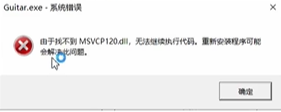
1.3 打开软件Guitar.exe 界面如下

1.3.1 选择git 浏览 找到git.exe(我的目录是:E:\Aipackage\Guitar\Guitar\git\bin\git.exe)

1.3.2 浏览文件路径:E:\Aipackage\Guitar\Guitar\file.exe
1.4 随便填写名称
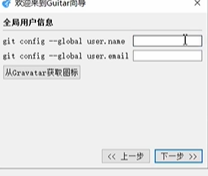
1.5 设置工作目录
(我的:H:\GIT_gihub\git_work)
1.6 即创建一个新的项目
1.6.1 打开GitHub官网 https://github.com/
1.6.2 点击右上角的"+"号,点击New repository
1.7 填写项目信息
* 库名称
* 我的项目名:
* 项目描述
* 我的描述:
* 项目是否公开
* 我选择公开(Public
* Initialize this repository with a README(使用自述文件初始化此存储库)
* 打勾
* 选择创建项目
* 点击Create repository
1.8 复制链接
* 进入新的页面:(我的页面是)https://github.com/dingidng/work-space.git
* 点击绿色的 Clone or download
* 选择Clone with HTTPS
* 点击右边带有箭头的文本图标(此操作为复制链接操作)进行复制链接
1.9 回到Guitar界面
* 点击克隆对话框
* 将链接粘贴到远程选项
> 远程选项框:https://github.com/dingidng/work-space.git

* 选择 克隆
2.0 管理文件
* 选择资源管理器
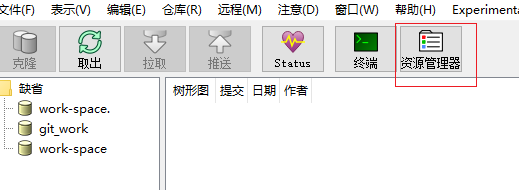
* 看到资源管理器(一个目录)中默认有两个文件:
>.git
>
>README.md
* 将文件传到该目录(资源管理器)中
* 我的目录是:H:\GIT_gihub\git_work\work-space
* 这里的文件指的是自己开发的项目文件
* 点击 取出
* 可以看到刚才的取出操作

2.1 上传文件
* 点击 全选
* 点击 stage

* 此操作为更新到本地存储库
* 点击 提交
* 填写提交信息,作为备注

最后点击推送,

2.2 查看上传的项目
* 到GitHub上的项目地址刷新即可查看刚才上传的文件
*
___
参考教程:https://www.bilibili.com/video/BV1PE41157Rz?from=search&seid=8708139288235628757
这里扩充一下:
当上传github下载下来的别人的开源库的时候需要多个文件穿,不能直接一个包,会冲突无法取出,gitee同理。
吐槽一下,上传速度超级慢




